Die Verlagerung vieler Arbeitsabläufe ins Homeoffice während der Pandemie hat unseren Alltag grundlegend verändert. Kundenbesprechungen, wöchentliche Team-Meetings, Schulungen und sogar ganze Kurse wurden online abgehalten. Dies alles war nur dank der Verfügbarkeit von Online-Meeting-Anwendungen, wie beispielsweise Google Meet, möglich. Nutzer eines kostenlosen Google-Kontos sind auf dieser Plattform auf 60-minütige Meetings beschränkt, und die Teilnahme an Videokonferenzen ist sogar ohne Google-Konto möglich. Wenn man Google Meet nutzt, begegnet man häufig der Eingabeaufforderung für Google Meet-Codes. Im Folgenden werden wir uns genauer mit diesen Codes und ihrer Gültigkeitsdauer beschäftigen.
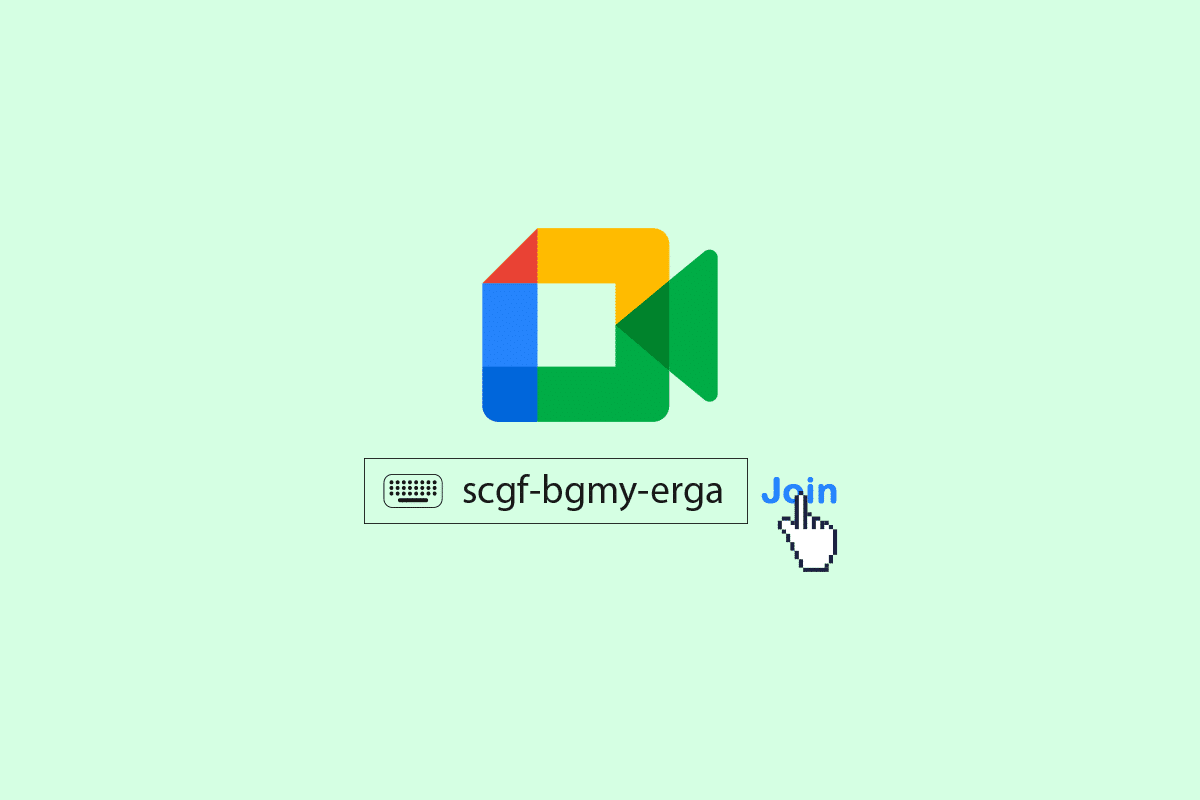
Was verbirgt sich hinter Google Meet-Codes?
Google Meet hat sich als einer der führenden Dienste für Videokommunikation etabliert. Einige bemerkenswerte Merkmale und Verbesserungen von Google Meet sind:
- Erweiterte Unterstützung für Videokonferenzen mit bis zu 250 Teilnehmern.
- Echtzeit-Untertitel zur besseren Zugänglichkeit.
- Internationale Einwahlnummern für eine globale Teilnahme an Meetings.
Meet-Codes bestehen aus einer zehnstelligen Zeichenfolge, die einem 3-4-3-Muster folgt. Die einzelnen Abschnitte sind durch Bindestriche getrennt, was die Lesbarkeit erleichtert. Ein Beispiel für einen solchen Google Meet-Code, der diesem Muster entspricht, wäre:
https://meet.google.com/jfz-atvy-hrh
So nehmen Sie an einem Google Meet-Meeting teil
Nachfolgend sind die Schritte aufgeführt, die erforderlich sind, um einem Meeting mit Hilfe eines Google Meet-Codes beizutreten.
Option I: Über einen Webbrowser
Um Google Meet mit einem Code über den Webbrowser zu nutzen, gehen Sie wie folgt vor. Sie können einem Google-Meeting entweder über einen Link oder einen Google Meet-Code beitreten. Hier sind die notwendigen Schritte:
1. Öffnen Sie die Google Meet-Website.
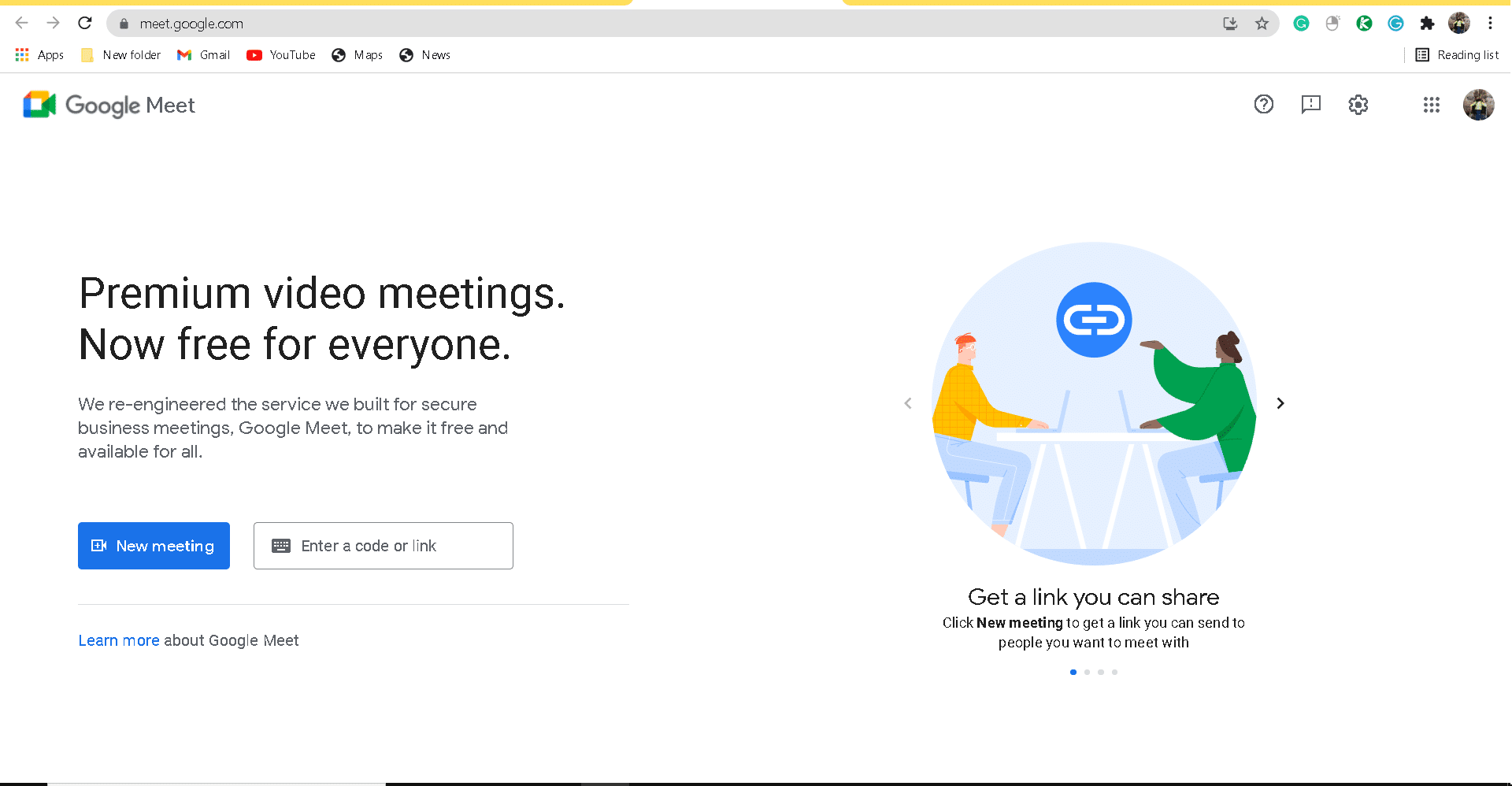
2. Suchen Sie die Option „Code oder Link eingeben“ und klicken Sie darauf.
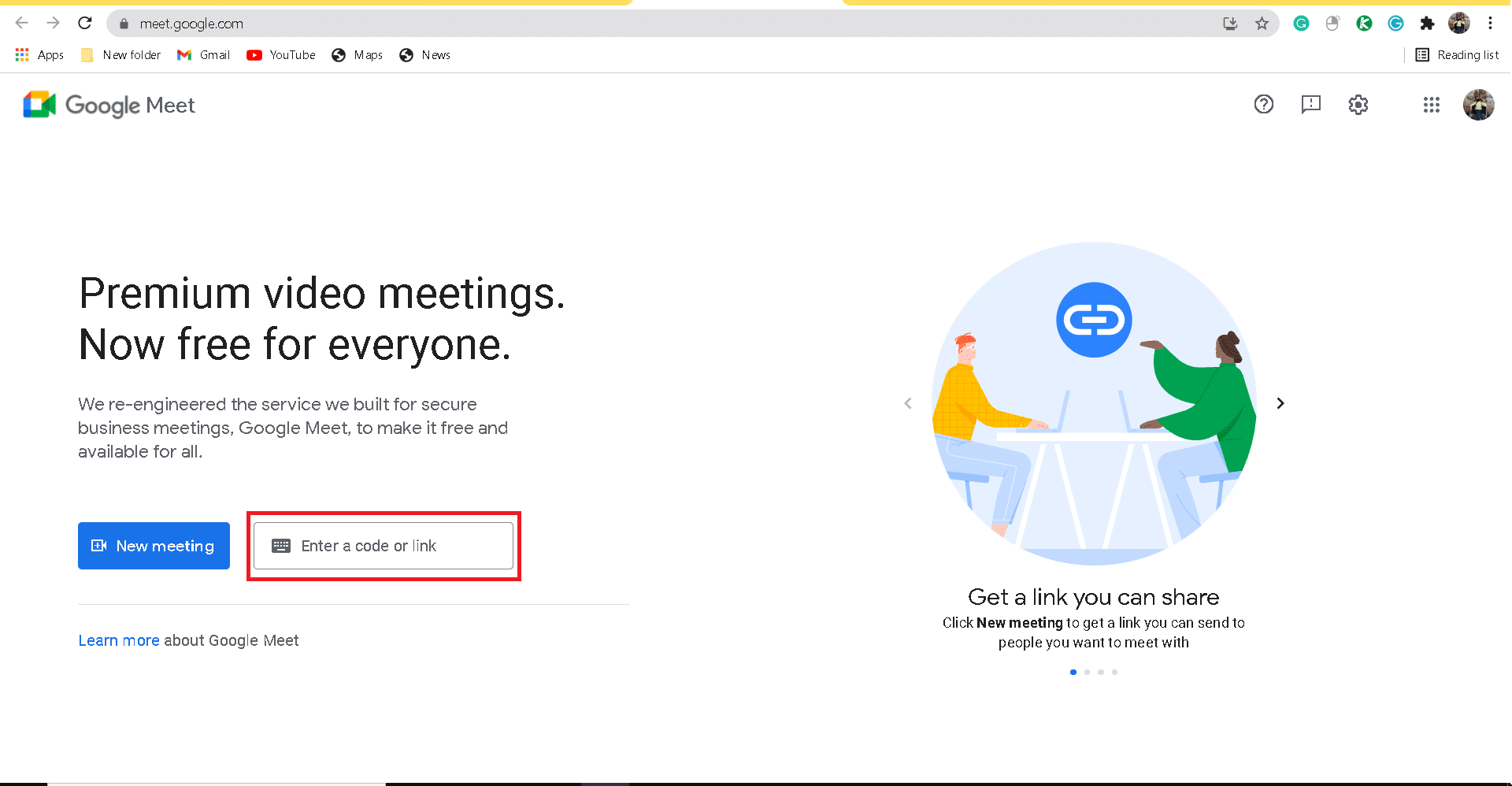
3. Geben Sie den entsprechenden Meeting-Code ein.
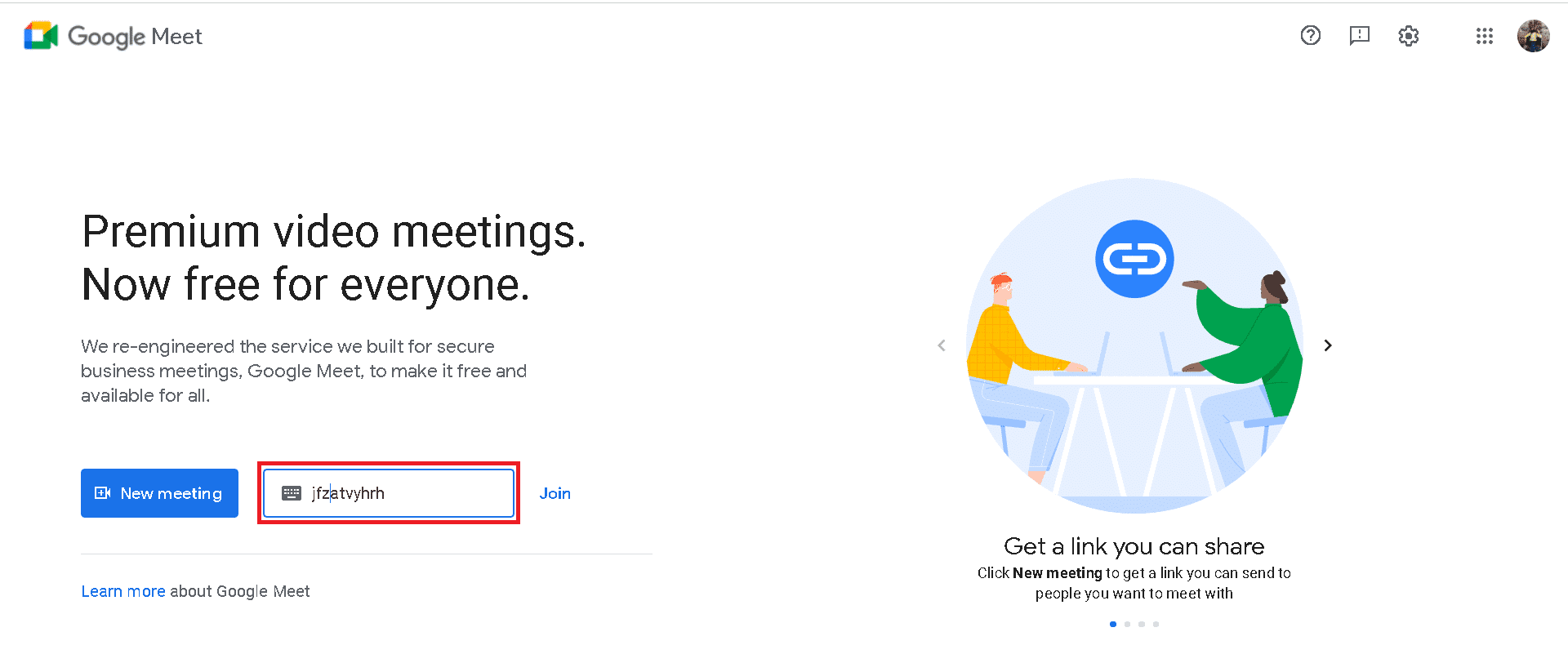
4. Klicken Sie auf „Teilnehmen“, um dem Meeting beizutreten.
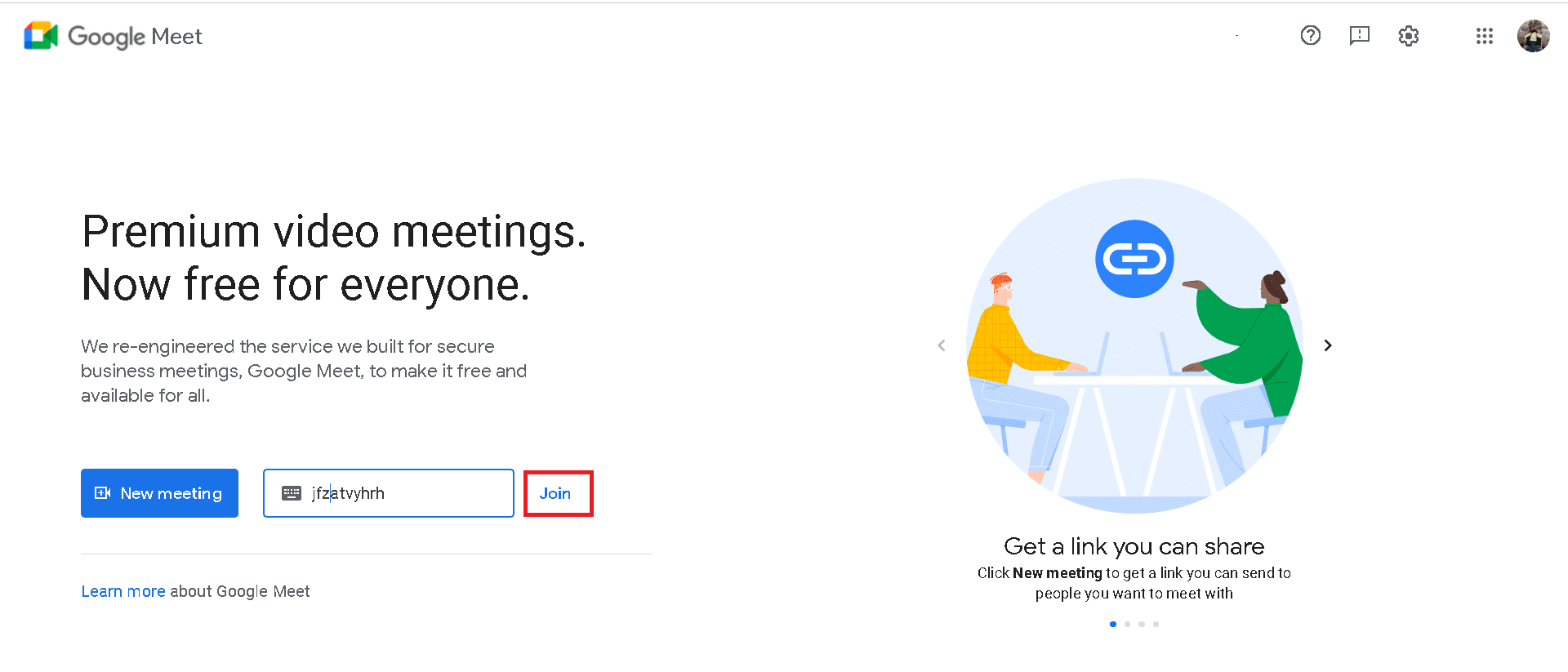
Option II: Per Smartphone
Auch über Ihr Smartphone können Sie einem Google Meeting über einen Link oder einen Meet-Code beitreten. Hier die Anleitung dazu:
1. Starten Sie die Google Meet App auf Ihrem Smartphone.
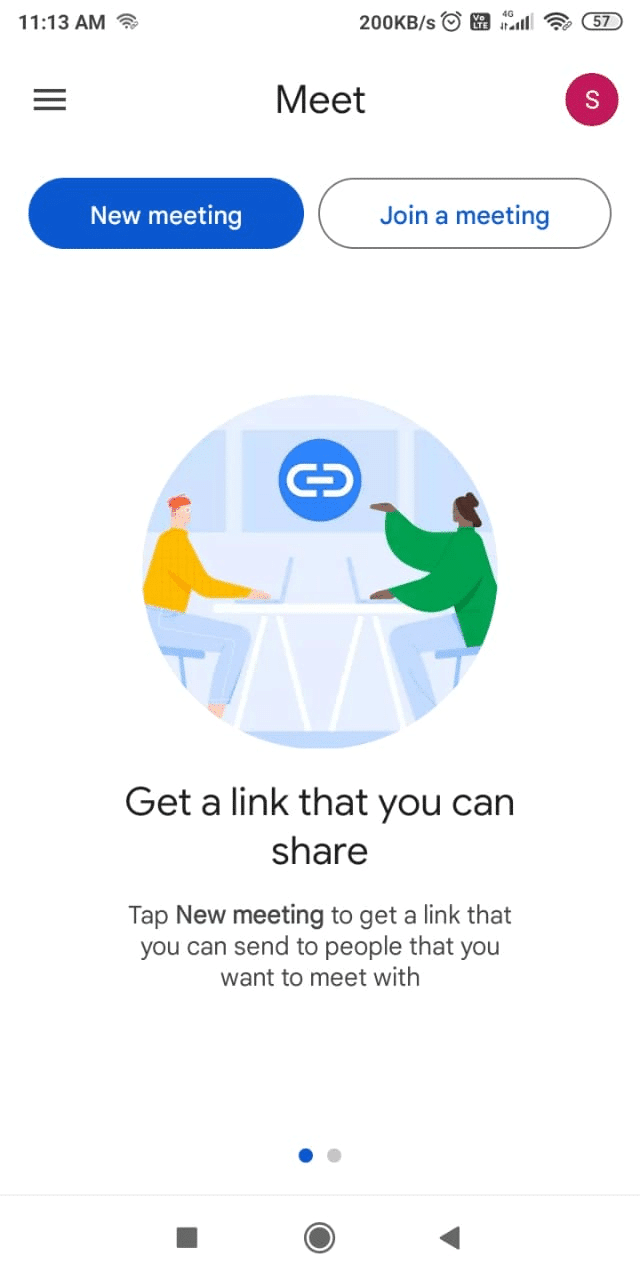
2. Tippen Sie auf die Schaltfläche „An Meeting teilnehmen“.
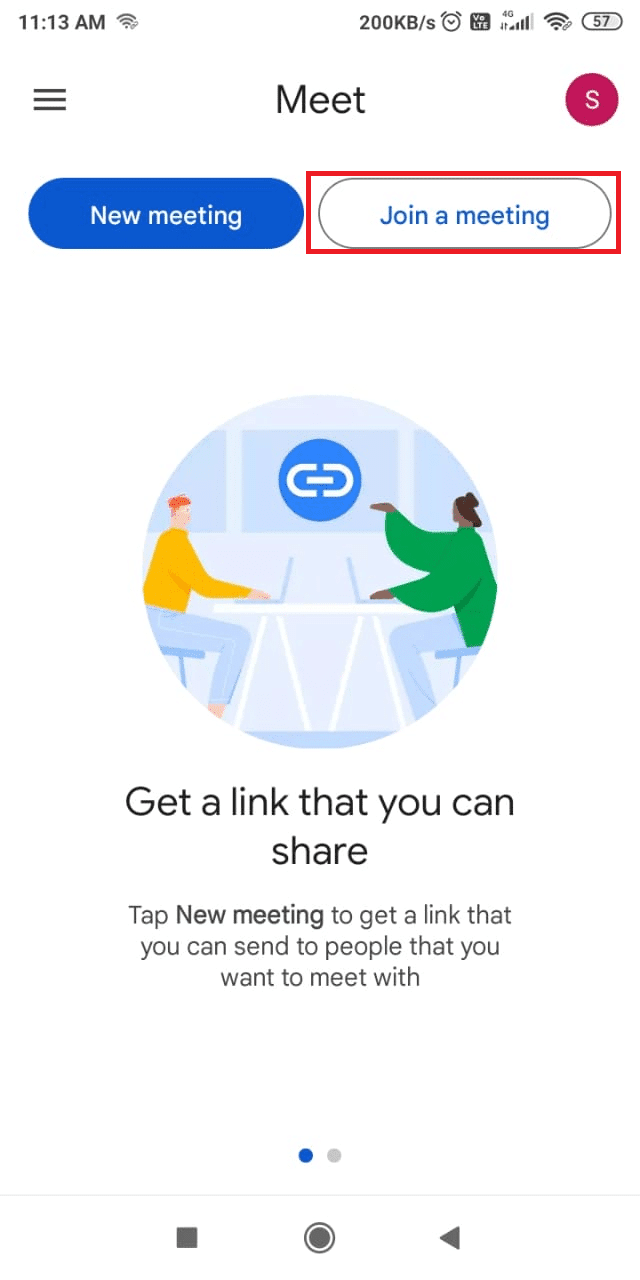
3. Geben Sie den Code in das vorgesehene Feld ein.
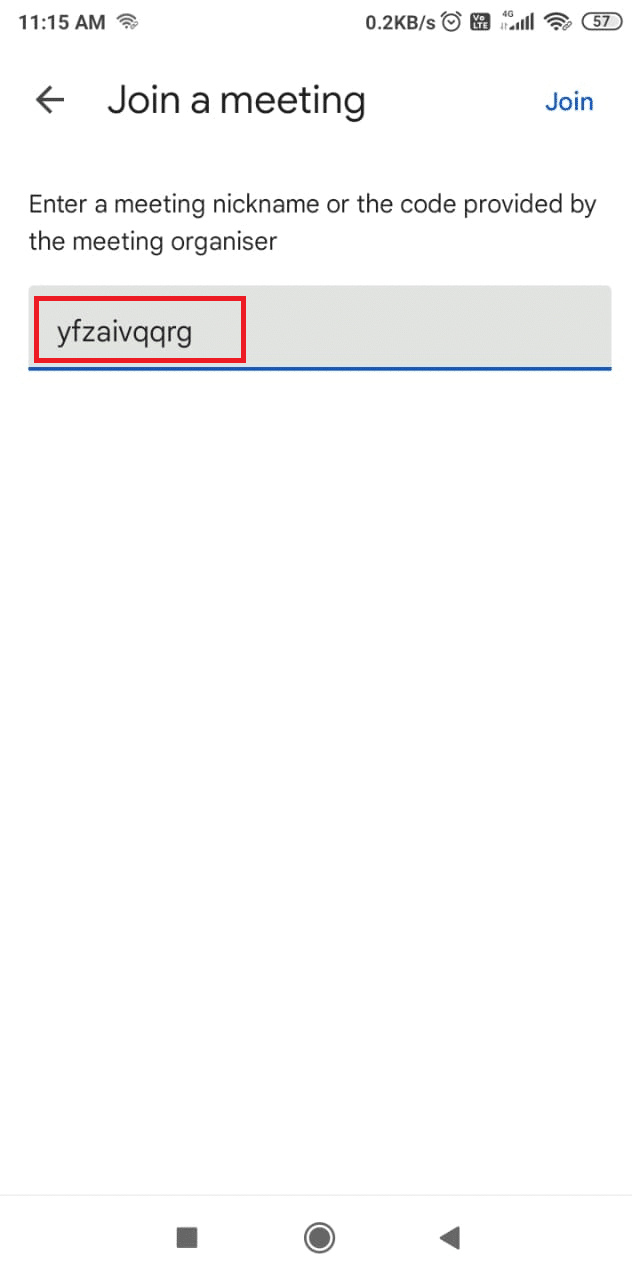
4. Tippen Sie anschließend auf die Schaltfläche „Teilnehmen“.
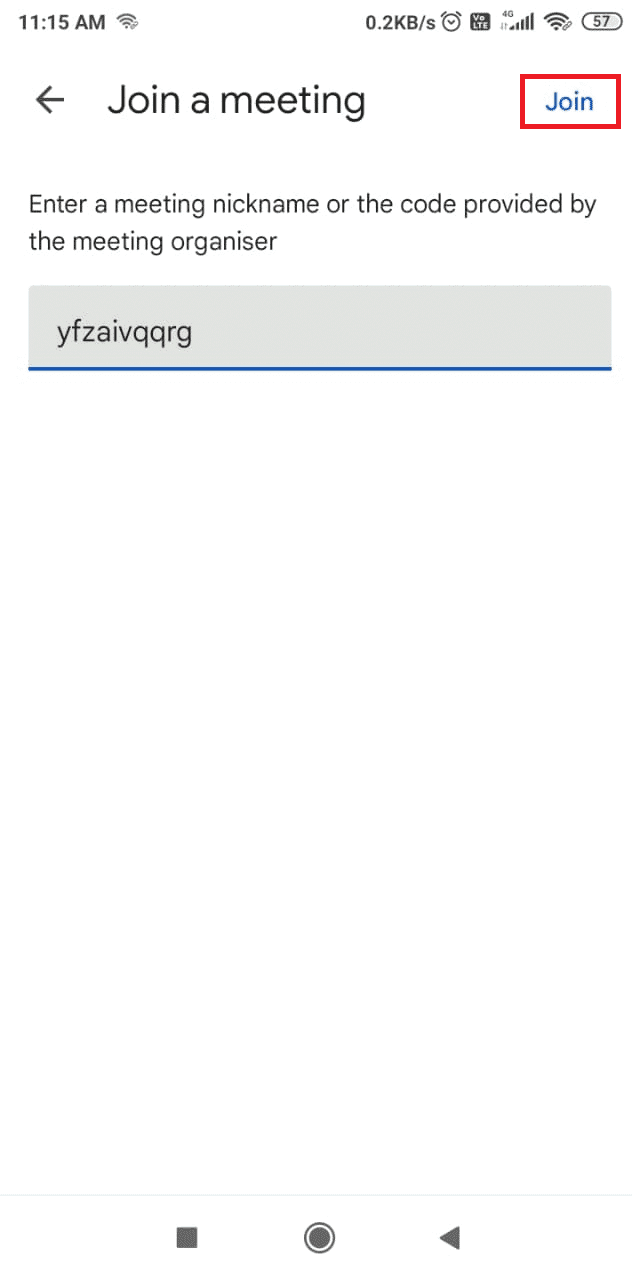
So generieren Sie einen Code
Mit ein paar einfachen Schritten können Sie einen Code selbst generieren:
1. Gehen Sie zur Google Meet-Website.
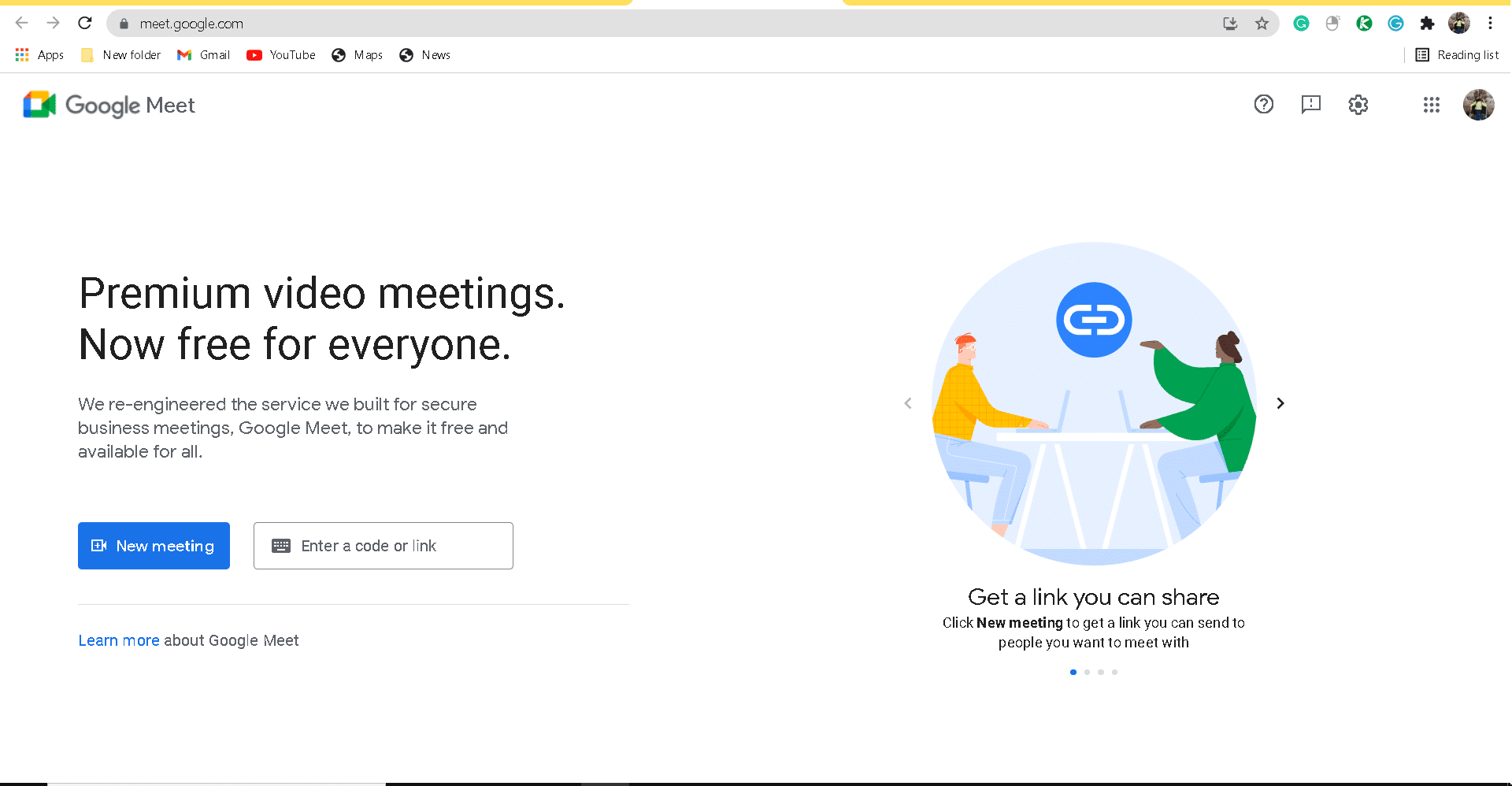
2. Klicken Sie auf die Schaltfläche „Neues Meeting“.
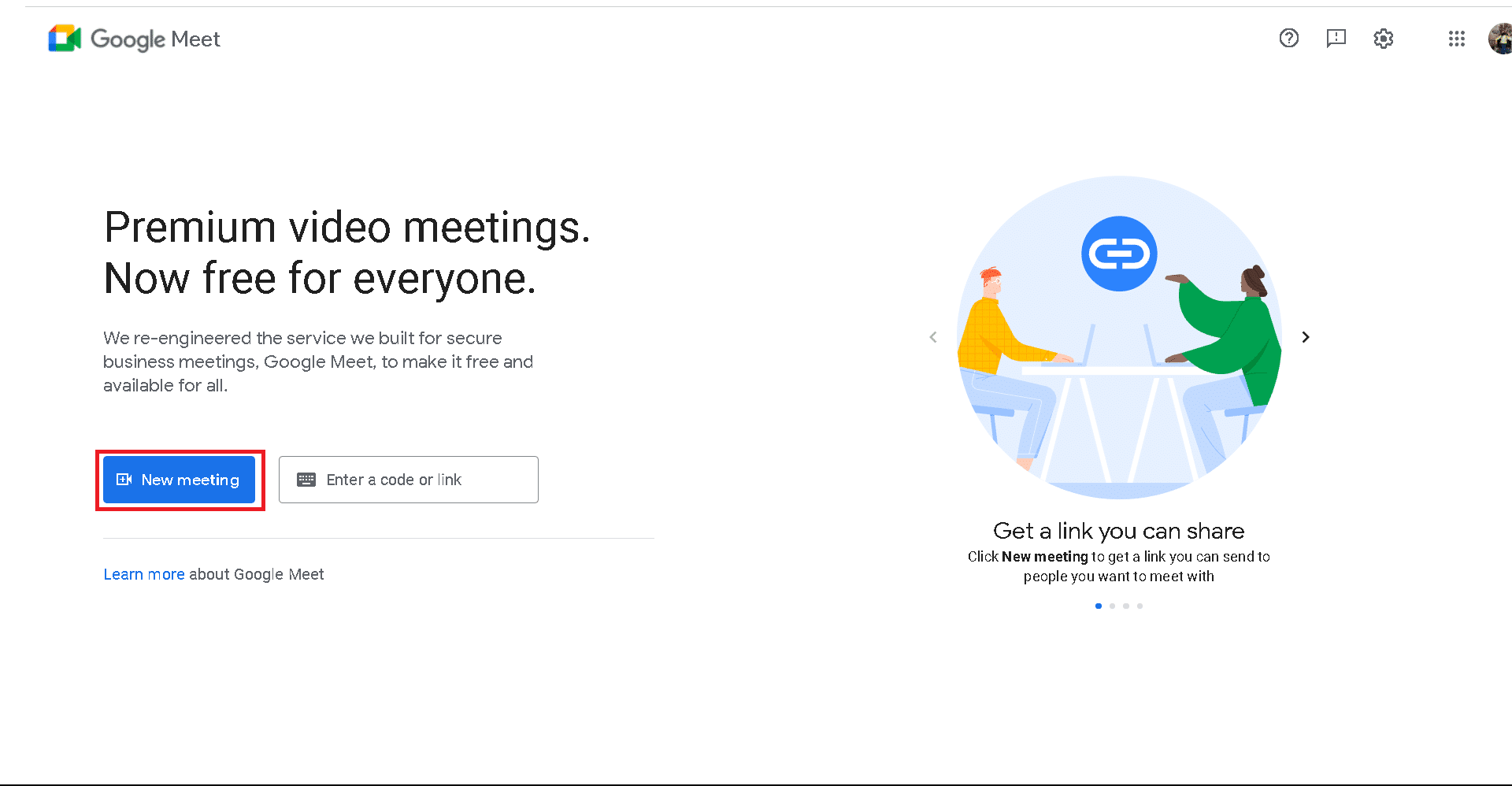
3. Wählen Sie aus der angezeigten Liste die Option „Meeting für später erstellen“.
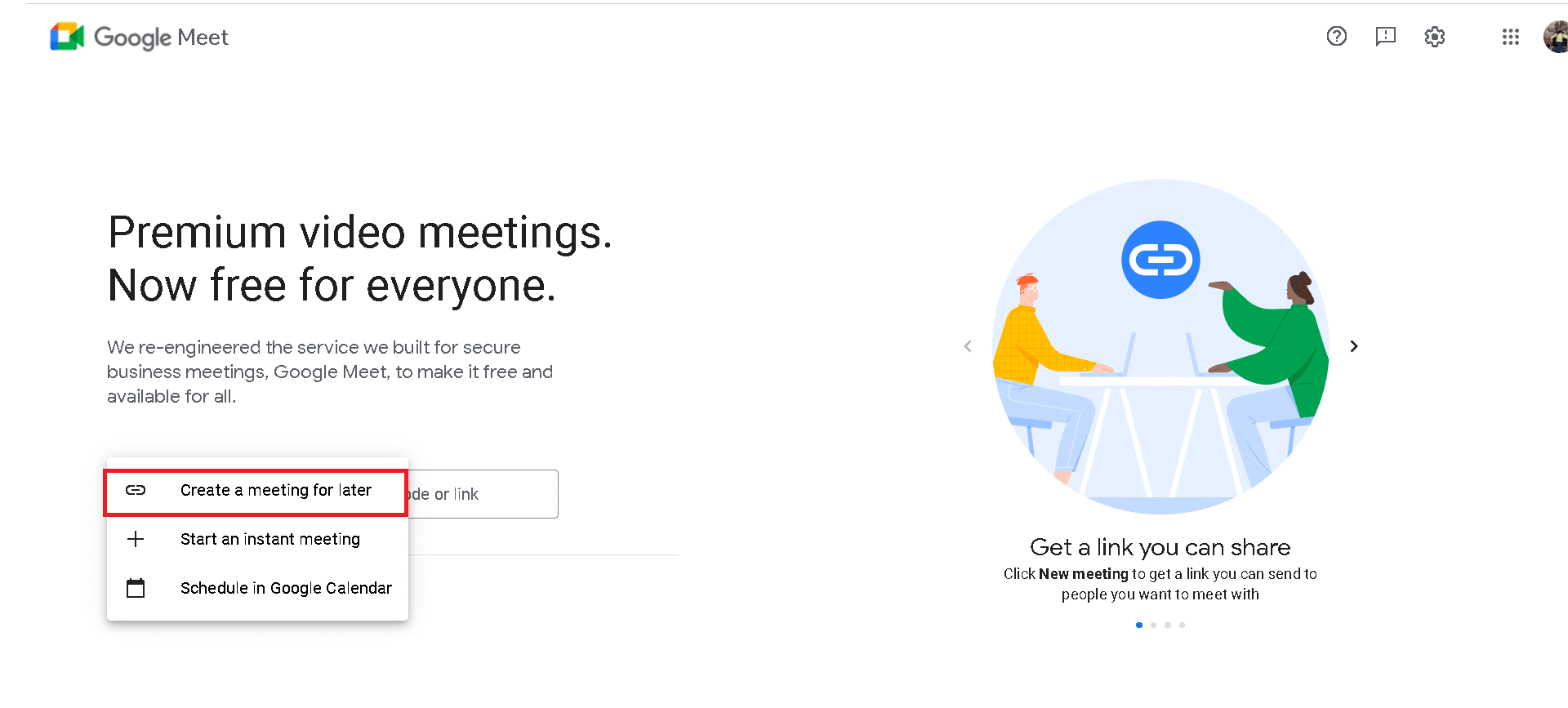
4. Nun wird Ihnen ein Pop-up von Google Meet angezeigt, das den Meeting-Link zusammen mit dem Code enthält.
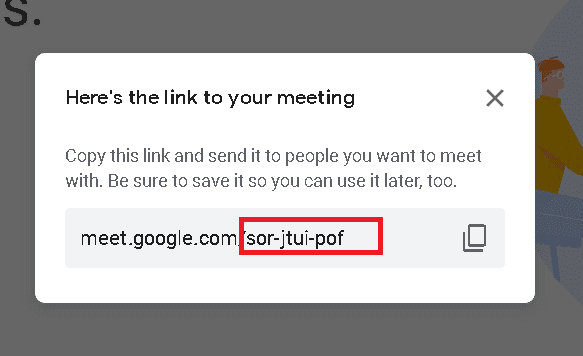
5. Klicken Sie abschließend auf das Kopiersymbol, um den Code zu kopieren.
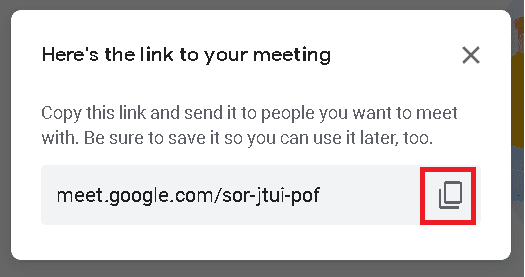
Wenn Sie diese Schritte befolgen, können Sie Ihren eigenen Code erstellen.
Wie lange ist ein Google Meet-Link gültig?
Die Gültigkeitsdauer eines Meeting-Links hängt von der Plattform ab, auf der das Meeting erstellt wird.
- In Google Kalender läuft der Code ab, wenn er 365 Tage lang nicht genutzt wurde und nicht mit einem zukünftigen Kalenderereignis verknüpft ist.
- Bei Gmail, der Google Meet-Startseite, Google Chat, Google Hangouts und anderen Anwendungen von Drittanbietern laufen Codes nach 365 Tagen der letzten Nutzung ab.
- Bei Breakout-Räumen, Jamboard- und Konferenzraum-Hardware, Meetings mit Spitznamen und Google Classroom laufen Meeting-Codes sofort ab, sobald das übergeordnete Meeting endet.
Hinweis: Meetings mit Spitznamen sind nur für Google Workspace-Abonnenten verfügbar.
- Bei Google Nest ist der Meet-Code 365 Tage nach der letzten Verwendung nicht mehr gültig.
Häufig gestellte Fragen (FAQs)
F1: Welche zeitliche Begrenzung gilt für Meetings in Google Meet?
Antwort: Gruppenanrufe sind auf 60 Minuten begrenzt, wobei eine Benachrichtigung über das Zeitlimit 5 Minuten vor Ablauf erfolgt. Einzelgespräche sind nicht zeitlich begrenzt.
***
Dieser Artikel soll Ihnen helfen, Google Meet-Codes besser zu verstehen. Wir hoffen, dieser Leitfaden war hilfreich und Sie konnten die Gültigkeitsdauer von Google Meet-Links besser kennenlernen. Für Anmerkungen oder Fragen steht Ihnen der Kommentarbereich zur Verfügung.